大家对路由器不再陌生。当我们家里安装宽带网络的时候,我们就会安装路由器。目前,腾达新款无线路由器采用了新的固件系统,其设置与旧版腾达路由器有很大不同。接下来小编就给大家讲解一下tenda路由器如何设置。
一般我们在安装宽带的时候,宽带公司的技术人员都会帮我们设置路由器。如果路由器出现故障,我们想要更换路由器,就需要自己进行设置。不过,还是有一些新手在拿到路由器后不知道如何入手。接下来小编就给大家分享一下tenda路由器的设置技巧。
怎么设置tenda路由器
首先,打开路由器电源,将网线一端插入路由器的LAN口,另一端插入电脑。这时我们打开电脑,进入电脑页面,在地址栏输入路由器的管理地址。该地址通常可以在路由器的标签上找到。
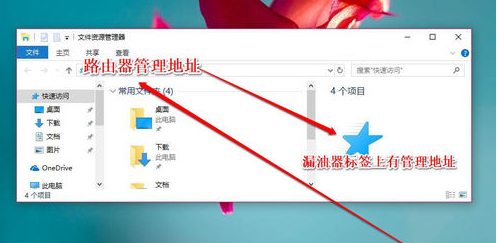
路由器电脑图-1
输入地址后,点击回车键即可进入路由器的登录页面,并在登录页面输入用户密码。
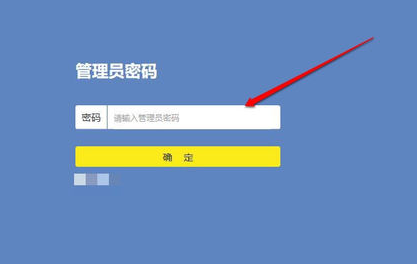
设置路由器电脑图-2
接下来,进入路由器的主页面。我们发现路由器提示未连接互联网。
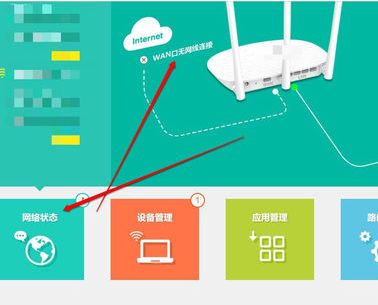
腾达计算机图形学-3
检查路由器的WAN线是否插好,如果网线已经插好,我们需要进入路由器的设置页面检查路由器是否已经设置。
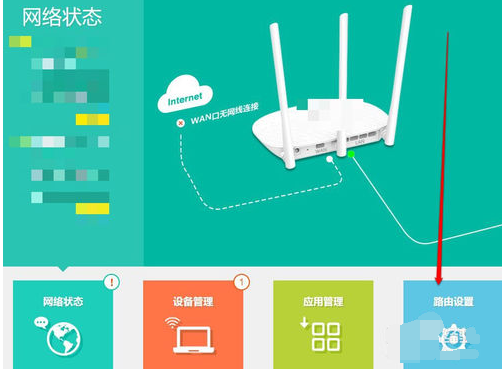
腾达电脑图-4
点击路由器设置按钮,进入路由器设置界面。
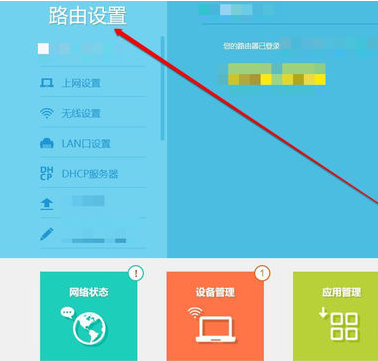
路由器电脑图-5
在路由器设置界面,首先勾选互联网设置按钮。在上网设置页面设置上网类型和上网账号密码。
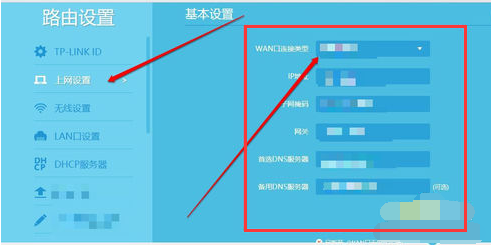
路由器电脑图-6
完成互联网设置后,设置无线设置。此设置是为了让手机和平板电脑使用无线信号和路由器连接互联网。
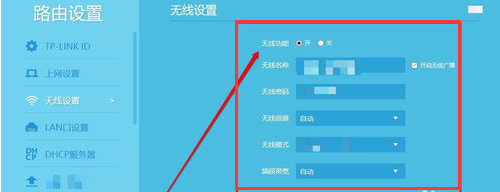
路由器电脑图-7
设置互联网信息和无线信息后,设置DHCP 设置。开启DHCP服务后,连接路由器时,无需自行配置IP地址。路由器可以自动分配IP地址。
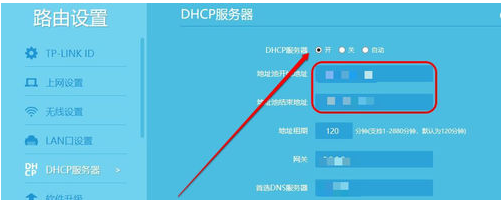
腾达电脑显卡-8
这样,路由器的上网和无线设置就完成了。我们回到路由器主界面,发现网络已经连接成功。路由器的简单设置就完成了。
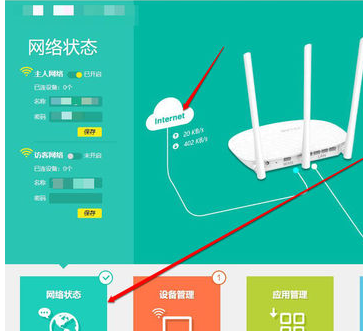
腾达电脑图-9
这些是设置腾达路由器的技巧。